設定内容を変更し「設定」ボタンをクリックすると、変更内容は即時に有効となりますが、「保存」ボタンをクリックするまでは設定内容が保存されませんので、ご注意ください。
無線LAN端末から設定を行うと、「設定」ボタンをクリックしたあと、無線LAN接続が切断される場合があります。
その場合はブラウザーを一度終了し、再度無線LANで接続し、「保存」ボタンをクリックして設定内容の保存を行ってください。
クイック設定Webでeo光ネットルーター設定の「無線LAN設定」>「無線LAN詳細設定(2.4GHz)」を選択した画面についてご説明します。
無線LAN詳細設定(2.4GHz)の各種設定を行います。
2.4GHzモードには2つのネットワーク「プライマリーSSID」「セカンダリーSSID」があります。(マルチSSID)
それぞれのネットワークに対して、異なるセキュリティー設定(暗号化機能、ESS-IDステルス機能、MACアドレスフィルタリング機能)ができます。
ご確認ください
設定内容を変更し「設定」ボタンをクリックすると、変更内容は即時に有効となりますが、「保存」ボタンをクリックするまでは設定内容が保存されませんので、ご注意ください。
無線LAN端末から設定を行うと、「設定」ボタンをクリックしたあと、無線LAN接続が切断される場合があります。
その場合はブラウザーを一度終了し、再度無線LANで接続し、「保存」ボタンをクリックして設定内容の保存を行ってください。
2.4GHz帯(802.11n/g/b)の無線LAN通信に関する設定を行います。
「対象ネットワークを選択する」で、設定を行うネットワーク「プライマリーSSID」または「セカンダリーSSID」を選択してください。
以下は「高度な設定を表示」をクリックした画面です。「標準設定に戻る」をクリックすると、標準設定に戻ります。
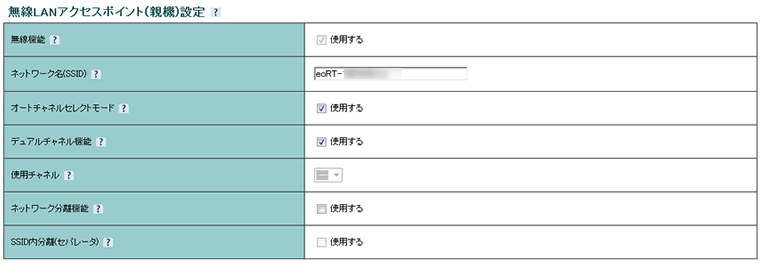
| 無線機能 | セカンダリーSSIDのネットワークはお届け時は無効になっているため、使用する場合は「使用する」にチェックを入れてください。 |
|---|---|
| ネットワーク名(SSID) | 本機器の2.4GHz帯の無線LAN通信で使用するネットワーク名(SSID)を入力します。 |
| オートチャネルセレクモード※1 |
オートチャネルセレクトモードを利用する場合は、チェックをします。空いているチャネルを検出し、電波状態の良いチャネルを自動選択します。 |
| デュアルチャネル機能※1 |
デュアルチャネル機能を使用する場合は、チェックをします。 ご利用環境によっては、40MHz/20MHzモードが自動で切り替わるため、デュアルチャネルを「使用する」に設定しても、20MHzで接続される場合があります。 |
| 使用チャネル | オートチャネルセレクトモードを「使用しない」に設定した場合に有効になります。 |
| ネットワーク分離機能 |
ネットワーク分離機能を使用する場合は、チェックをします。 ※一部ゲーム機などで、セキュリティー強度の低いネットワークを使用したりする場合に、強固なセキュリティーを設定したメインのネットワークとは分離されたネットワークを設定することができます。 |
| SSID内分離(セパレータ) |
SSID内分離(セパレータ)を使用する場合は、チェックをします。 本機能を使用する場合は、ネットワーク分離機能を「使用する」に設定する必要があります。 |
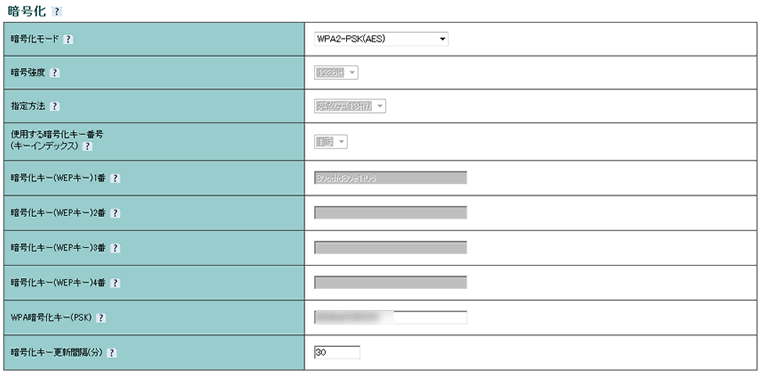
| 暗号化モード |
暗号化モードを選択します。 WEP<TKIP<AESの順で、暗号化データは解読されにくくなります。暗号化を行わずに無線LAN通信を行うことは、セキュリティー上、大変危険なため、必ず設定していただくことをおすすめします。 プライマリーSSID側では、初期値は「WPA2-PSK(AES)」が有効になっており、通常はこのままご利用いただくことをおすすめします。 |
|---|---|
| 暗号強度 | WEPを利用する場合は、暗号強度を選択します。 |
| 指定方法 | WEPを利用する場合の暗号化キー(解読パスワード)の指定方法を選択します。 |
| 使用する暗号化キー番号 (キーインデックス) |
暗号化キー1番から暗号化キー4番に入力した暗号化キーのうち、どれを使用するかを設定します。無線LAN端末によっては「1番」にしか接続できない場合がありますので、通常、「1番」を指定しておくことをおすすめします。 |
| 暗号化キー(WEPキー)1番 | [指定方法]で選んだ文字列を[暗号強度]で設定した桁数分、暗号化キー(WEPキー)として入力します。 |
| 暗号化キー(WEPキー)2番 | |
| 暗号化キー(WEPキー)3番 | |
| 暗号化キー(WEPキー)4番 | |
| WPA暗号化キー(PSK) |
暗号化モードとしてWPA/WPA2-PSK(TKIP/AES)、WPA/WPA2-PSK(AES)、WPA2-PSK(TKIP)、WPA2-PSK(AES)、WPA-PSK(TKIP)、WPA-PSK(AES)を使用する場合の暗号化キー(Pre Shared Key)を入力します。 ここで設定していただいた暗号化キーを、本機器と通信する無線LAN端末の無線設定の際に入力します。 暗号化キーを初期値のまま使用することはセキュリティー上、大変危険なため、設定していただくことをおすすめします。 |
| 暗号化キー更新間隔(分) | 暗号化キーの更新間隔(分)を入力します。WPAでは、暗号化キーは一定期間ごとに自動的に更新されて、より安全な状態を保ちます。 |

| ESS-IDステルス機能 (SSIDの隠蔽) |
無線LAN端末(パソコン・ゲーム機など)から無線LANアクセスポイント(親機)を検索したときに、本機器のネットワーク名(SSID)が見えないようにする場合は、チェックをします。 あらかじめ本機器のネットワーク名(SSID)を知っている無線LAN端末以外からの本機器への接続を制限することができますので、悪意のある第三者に本機器を利用される可能性を低くすることができます。 |
|---|---|
| MACアドレスフィルタリング機能 |
あらかじめ本機器に登録したMACアドレスを持つ無線LAN端末以外から、本機器への無線LAN接続を制限する場合はチェックをします。 なお、MACアドレスフィルタリング機能を使用する場合は、別途「MACアドレスフィルタリング」画面で無線LAN端末のMACアドレスを登録しておく必要があります。 |
「高度な設定を表示」ボタンをクリックすると、以下の項目が表示されます。
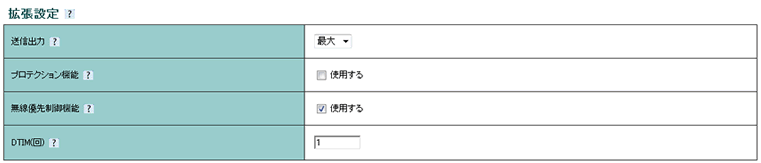
| 送信出力※1 |
無線LANの送信出力を選択します。 |
|---|---|
| プロテクション機能※1 |
無線LAN端末との通信にRTS/CTSフロー制御を行う場合は「使用する」にチェックを入れます。 |
| 無線優先制御機能 |
無線LAN通信の優先制御機能を有効にします。 IEEE802.11n通信ご利用時には、本機能を必ず「使用する」に設定してください。 |
| DTIM(回)※1 |
ビーコン(無線LAN接続のために本機器から一定間隔で送信するパケット)に対して、どの程度の間隔でDTIMを含めるかを設定します。 通常は、初期値のままで使用してください。入力できる値は、1~10回です。 |
※1 プライマリーSSID/セカンダリーSSIDで共通の設定となります。